3.2.2 MHAPI de Fraunhofer
Plusieurs outils intègrent le MPEG-H comme le panner 3D
de Spatial Audio Designer de New Audio Technology, mais aussi Oculus, DSpatial,
Sound Particles, Qualcomm HOA Tools,... Nous allons retenir le plus
développé, celui du créateur du format, le plugin
«MHAPI» (MPEG-H Authoring Plugin) compatible Protools, Reaper,
Nuendo, Pyramix, Sequoia.
Contrairement à l'outil de l'IRCAM, le MHAPI est
destiné au broadcast, proposant certes moins de pistes dues à la
conformation du contenu pour le flux SDI, mais de l'interactivité.
Étant limité à 15 pistes (la 16ème pour le control
track), la session Reaper est légèrement différente, en
pensant à ce que l'auditeur pourrait disposer. Ayant un trop grand
nombre d'éléments, le contenu a été
séparé en trois: «la musique», «l'ambiance avec la
reverb», «les sons seuls/bruitages». Le spectateur pourrait
ainsi choisir de modifier le volume des trois éléments les plus
importants. Les 16 effets précédents ont dû être
compactés en un classique «channel based» 5.1 comme l'ambiance
avec la reverb. La musique est encore une fois utilisée sous forme de
deux objets. Avec la musique (deux canaux), l'ambiance/reverb (6 canaux), les
sons seuls (6 canaux), 14 canaux sur 15 sont déjà
exploités. Un dernier canal pourrait être ajouté pour de
l'audio description par exemple.
Puisque le précédent driver QJack ne pouvait
délivrer une fréquence d'échantillonnage de 48 KHz,
nécessaire pour que le MHAPI puisse travailler, il fallut
57
en trouver un autre. Comme il s'agit d'un plugin, il
n'était pas essentiel d'utiliser un driver faisant un grand nombre de
liaison virtuelles. Ici, le driver VoiceMeeter (capable de procurer 8
entrées/sorties), était utilisé pour le monitoring.
Le patch est plus simple, et rapide avec l'intégration
du MHAPI dans le DAW (Figure 3.6). Une piste Master 16 canaux
(équivalente à une piste ambisonique pour les autres DAW) est
créée, correspondant au nombre de canaux admis par le MPEGH.
Puis, l'ensemble des trois groupes qui constituent le contenu
(«music»; «amb-i-rev»; «Fx bruitages 5.1») est
routé dans cette piste master, contenant en FX le plugin.
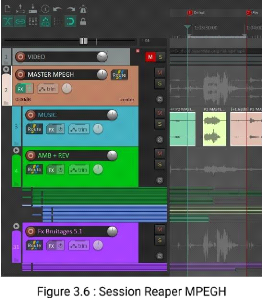
Une fois que le routing est effectué, c'est
l'étape de l'authoring (figure 3.7), dans un premier temps dans l'onglet
«components». On indique le type de son que l'on souhaite ajouter
soit un objet (-i-obj), un bed (-i-ch) ou un Switch Group (-i-SwG), en prenant
en compte l'ordre du patch («input routing»). Dans cet exemple, il
s'agit d'un objet contenant de la musique («Content Kind music»),
nommé «Music» et constitué de 2 canaux («Object
Count» 2), donc deux objets apparaissent dans la représentation
spatiale. Il est possible de changer la position directement sur cette
fenêtre ou l'agrandir et utiliser plusieurs vues pour plus de
précisions.
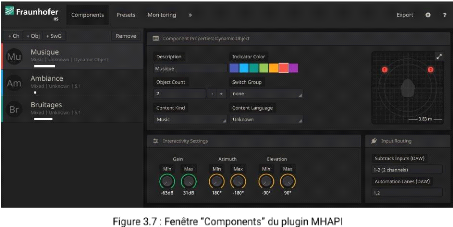
58
Ici pas de langage particulier sur la musique (Content
language «unknown»). La partie «Interactivity Settings»
comme son nom l'indique, définit les limites de modification sur les
paramètres par défaut définit. Dans cet exemple, le gain,
l'azimut et l'élévation de la musique n'ont pas de limite, les
auditeurs pourront modifier ces paramètres comme bon leur semble sans
restriction.
Ceci est le même principe que pour l'ajout des deux
autres composantes orientés canaux 5.1, à l'exception
d'être ancrés dans la représentation spatiale (il n'est pas
possible d'intégrer de l'ambisonique sur cet outil). Les
possibilités d'interactivités seront limités aux
paramètres de gain. L'utilisation d'un Switch Group dans ce cas n'est
pas utile.
Après avoir défini les composants du contenu, il
est obligatoire de définir un preset minimum, qui sera proposé
par l'utilisateur sur sa télévision par exemple (Figure 3.8).
Un preset par «défaut» est créé
avec l'ensemble des composants, sans modification de localisation ou de gain
apporté avec les potentiomètres (paramètres d'origine).
Les «User Gain» et «User Pos.» activent
l'interactivité. «Anchor» active ou non la mesure de loudness
autour de cet élément (à décocher dans la plupart
des cas). Un autre preset est créé «sans musique», ou
seul l'ambiance et les sons directs sont présents. La
vérification du fonctionnement des presets se fait dans l'onglet
«Monitoring», par simple sélection de ceux-ci, avec une
représentation spatiale.
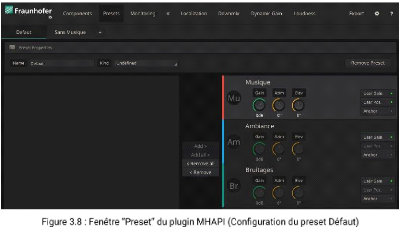
59
Dans les onglets dédiés, il est possible de
choisir le type de Downmix 5.1 et 2.0 (centre -3dB, LFE mute,...), ou encore
d'adresser une automation de gain spécifique (Dynamic Gain) pour un
composant comme l'audio description.
Avant d'exporter, il est impératif de mesurer le
Loudness du contenu. Celui-ci est encore une fois très simple à
utiliser. Il suffit d'indiquer les points d'entrée et de sortie à
l'aide de la barre de lecture du DAW, de lancer la mesure et la lecture du
projet. Le loudness se fait aussi, en temps réel.
Pour la dernière étape, l'export du projet,
plusieurs options sont proposées, un export MPEG-H ou BWF/ADM, avec le
choix du du nombre d'images par seconde (50fps ou 59.94 fps) et le nombre de
bits (16 à 32). Un export XML est possible dans le cas ou l'on exporte
en MPEG-H. Puis, le principe est le même que pour la mesure du loudness
avec les points d'entrée/sortie et le rendu en temps réel (figure
3.9).
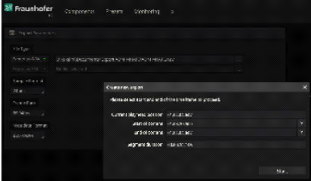
60
| 


